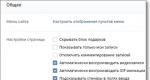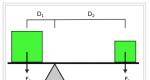كيفية تمكين ملفات تعريف الارتباط في إنترنت إكسبلورر. تمكين ملفات تعريف الارتباط في متصفح Mozilla Firefox
OpenVZ هو نظام محاكاة افتراضية لنظام التشغيل Linux. يمكننا إنشاء عدد n من الأجهزة الافتراضية، اعتمادًا على تكوين أجهزتنا الحقيقية. سيتم تشغيل كل جهاز افتراضي كجهاز منفصل نظام الحكم الذاتيولن تتعارض مع الأجهزة الأخرى.
يمكن إعادة تشغيل الأجهزة التي تم إنشاؤها باستخدام OpenVZ بشكل مستقل عن بعضها البعض مستخدمين مختلفينوعناوين IP والذاكرة والعمليات والملفات والتطبيقات والمكتبات والإعدادات. نظرا لأن المحاكاة الافتراضية تستخدم على مستوى نظام التشغيل، على عكس فيرتثلبوإكس إم ويرو كفم، أنظمة الضيفسيستخدم نفس النواة - النظام المضيف.
وهذا يسمح لكل جهاز بالعمل بكفاءة أكبر موارد النظام: الذاكرة، المعالج، مساحة القرصوالشبكة. ستغطي هذه التعليمات تثبيت OpenVZ على Ubuntu 16.04.
متطلبات النظام:
- معالج Intel أو معالج AMD؛
- ما لا يقل عن 128 ميغابايت ذاكرة الوصول العشوائي;
- الحد الأدنى 4 جيجابايت مساحة فارغةعلى القرص؛
- اتصال بالإنترنت؛
يعد تثبيت OpenVZ Ubuntu أمرًا بسيطًا للغاية. في المستودعات الرسمية الحزم المطلوبةلا، لذلك سيتعين علينا توصيل مستودع من المطورين بالنظام. لكن أولاً نحصل على حقوق المستخدم المتميز:
دعونا نضيف مستودع OpenVZ إلى النظام:
قطة<< EOF >/etc/apt/sources.list.d/openvz-rhel6.list
deb http://download.openvz.org/debian wheezy main
# deb http://download.openvz.org/debian wheezy-test main
EOF
استيراد مفتاح OpenVZ GPG للمستودع:
wget http://ftp.openvz.org/debian/archive.key
apt-key إضافة archive.key
دعونا نقوم بتحديث قوائم الحزم:
apt-get install linux-image-openvz-amd64
أو لi386:
الرابطة بين الحصول على التحديث && الرابطة بين الحصول على تثبيت لينكس-صورة-openvz-686
لنقم بتكوين معلمات النواة الجديدة:
تمكين إعادة توجيه الحزم وتعطيل الوكلاء
net.ipv4.ip_forward = 1
net.ipv6.conf.default.forwarding = 1
net.ipv6.conf.all.forwarding = 1
net.ipv4.conf.default.proxy_arp = 0
# تمكين التحقق من المسار
net.ipv4.conf.all.rp_filter = 1
# تمكين السحر sysrq
kernel.sysrq = 1
# السماح باستخدام عمليات إعادة التوجيه لواجهات الشبكة
net.ipv4.conf.default.send_redirects = 1
net.ipv4.conf.all.send_redirects = 0
ثم قم بتثبيت الأدوات المساعدة للتحكم والإحصائيات في OpenVZ:
apt-get install vzctl vzquota ploop vzstats
اكتمل تثبيت OpenVZ على Ubuntu 16.04. يمكنك الآن إعادة تشغيل جهاز الكمبيوتر الخاص بك والتمهيد باستخدام OpenVZ Ubuntu kernel. يمكن العثور على عنصر قائمة Ubuntu مع openvz في القائمة الفرعية "الخيارات المتقدمة" لـ Ubuntu:
أنت الآن جاهز للإنشاء والإدارة الأجهزة الظاهريةفي برنامج OpenVZ.
إنشاء الأجهزة الافتراضية OpenVZ
لنقم بإنشاء أول جهاز افتراضي لدينا. هناك أداة تسمى vzctl لهذا الغرض. قم بتشغيل الأمر:
Sudo vzctl create 1 --ostemplate debian-7.0-x86_64 --config vswap-2g
هنا 1 رقم مميز آلة افتراضية، --ostemplate يحدد قالب التوزيع الذي سيتم تنزيله وتفريغه، وهو في حالتنا Debian 7. يحدد خيار --config ملف تكوين يحتوي على جميع إعدادات الجهاز. ملفات التكوينموجودة في الدليل /etc/vz/conf/.
سنقوم بتكوين OpenVZ في Ubuntu باستخدام الأداة المساعدة vzctl. أولاً، دعونا نضيف بداية عند التمهيد:
Sudo vzctl set 1 --onboot Yes --save
لنقم بتعيين اسم المضيف:
sudo vzctl set 1 --hostname debian7.example.com - حفظ
لنقم بتعيين عنوان IP وخادم DNS:
مجموعة سودو vzctl 1 --حفظ --ipadd 192.168.1.2
$ sudo vzctl set 1 --save --nameserver 8.8.8.8
عدد النوى المستخدمة:
مجموعة سودو vzctl 1 --حفظ --cpus 4
الكمية المتاحة من ذاكرة الوصول العشوائي:
Sudo vzctl set 1 --save --ram 1G
تبديل حجم القسم:
Sudo vzctl set 1 --save --swap 4G
مساحة القرص المتوفرة:
Sudo vzctl set 1 --save --diskspace 100G
مستعد. لقد انتهينا من إعداد OpenVZ Ubuntu، والآن نبدأ تشغيل الجهاز:
سودو vzctl ابدأ 1
وقم بتعيين كلمة المرور:
سودو vzctl exec 1 passwd
مستعد. الجهاز يعمل ويمكنك استخدامه بالفعل. عند تحديد عنوان IP لجهاز ظاهري، تأكد من استخدام نفس الشبكة الفرعية للجهازين الفعلي والظاهري. إذا كنت تريد استخدام شبكة فرعية مختلفة، فستحتاج إلى تحرير الملف /etc/vz/vz.conf:
السادس /etc/vz/vz.conf
قم بإلغاء تعليق السطر:
NEIGHBOUR_DEVS=كشف
وتغييره إلى:
NEIGHBOUR_DEVS=الكل
الاستنتاجات
هذا كل شئ. أنت الآن تعرف كيفية تثبيت openvz على نظام التشغيل ubuntu 16.04. بالنسبة لي، بدا إعداد OpenVZ أبسط بكثير من نفس حاويات LXC. إذا كان لديك أي أسئلة، اسأل في التعليقات!
المنشورات ذات الصلة:

عند اختيار التعريفة، يختار الشخص أيضًا طريقة المحاكاة الافتراضية للخادم. نحن نقدم اختيار مستويات المحاكاة الافتراضية نظام التشغيلالمحاكاة الافتراضية للأجهزة OpenVZ وKVM.
من المستحيل تغيير نوع المحاكاة الافتراضية بعد الإطلاق، نظرًا لأن الخوادم موجودة على منصات أجهزة مختلفة. سيكون عليك أن تأمر خادم جديد، انقل المشروع واترك الخادم القديم.
مقارنة بين أنواع المحاكاة الافتراضية
| أوبنفز | KVM |
| نظام التشغيل من عدد من الأنظمة المقترحة: Debian وCentOS وUbuntu | Linux، Windows، FreeBSD، تثبيت التوزيعة الخاصة بك |
| تغيير الموارد دون إعادة التشغيل (القرص الصلب، الذاكرة، المعالج) | ستتغير الذاكرة والمعالج بعد إعادة التشغيل، والقرص الصلب - فقط بعد الاتصال بالدعم (لا يمكن تغيير الذاكرة في الخطط الجاهزة) |
| يتغير خطة التعريفةدون إعادة التشغيل | تغيير خطة التعريفة. سيكون الخادم غير متاح لمدة 1-2 ساعات. |
| الحدود الناعمة: الاداء العاليقد ينحرف الخادم لأعلى أو لأسفل | الحدود الصارمة: يتلقى كل خادم الموارد المعلنة |
| القيود المفروضة على إطلاق المشاريع ذات التحميل العالي. يحظر تشغيل تطبيقات Java أو المراسلات الجماعية أو حركة مرور الوكيل. تم تعطيل TUN/TAP. | القدرة على تشغيل أي مشاريع (باستثناء أنظمة الحوسبة الموزعة) |
المحاكاة الافتراضية OpenVZ
OpenVZ - المحاكاة الافتراضية على مستوى نظام التشغيل. تعتمد هذه التقنية على Linux OS kernel وتسمح لك بالإنشاء والتشغيل نسخ معزولة عن بعضها البعضنظام التشغيل المحدد (Debian، CentOS، Ubuntu). لا يمكن تثبيت نظام تشغيل آخر، نظرًا لأن الخوادم الافتراضية تستخدم نواة Linux شائعة.
تتميز التكنولوجيا بسهولة إدارة الخادم: يمكن للمستخدم ذلك أضف عدد الموارد بنفسك(الذاكرة، المعالج، الأقراص الصلبة) أو قم بالتبديل إلى تعريفة أخرى بنفس المحاكاة الافتراضية. يتم تطبيق التغييرات على الموارد تلقائيًا، دون إعادة تشغيل الخادم.
على خوادم مع المحاكاة الافتراضية OpenVZ محظوريجري:
- خدمات لتنظيم التفويض لأي نوع من حركة المرور
- خدمات البث
- خوادم اللعبة
- أنظمة أو عناصر أنظمة الحوسبة الموزعة (على سبيل المثال، تعدين البيتكوين)
- خدمات البريد الجماعي رسائل البريدحتى لو تم استخدامها لأغراض قانونية
- تطبيقات جافا
- التطبيقات الأخرى كثيفة الاستخدام للموارد
تنشئ مثل هذه المشاريع حملاً غير متساوٍ على الخادم الأصلي ويمكن أن تتداخل مع الأجهزة الافتراضية المجاورة.
المحاكاة الافتراضية لـ KVM
KVM (معتمد على Kernel آلة افتراضية) - تقنية المحاكاة الافتراضية للأجهزة التي تتيح لك الإنشاء على الجهاز المضيف التناظرية الافتراضية الكاملة الخادم الفعلي . يتيح لك KVM إنشاء خادم افتراضي معزول تمامًا عن "جيرانه". جوهر الخاصةنظام تشغيل يمكن للمستخدم تخصيصه وتعديله بما يناسبه الاحتياجات الخاصةلا حدود. يتم تخصيص مساحة خاصة لكل خادم من هذا القبيل في ذاكرة الوصول العشوائي (RAM) ومساحة القرص الصلب، مما يزيد من الموثوقية الإجمالية لمثل هذا الخادم.
التثبيت ممكن أي نظام تشغيلللاختيار من بينها (Debian، CentOS، Ubuntu، FreeBSD، مشغل برامج وندوز)، أو تثبيت التوزيعة الخاصة بك (في لوحة VMmanager، في قسم صور ISO، انقر فوق الزر "إنشاء" وأضف صورة ISO الخاصة بالنظام).
تغيير التعريفةالخطة ممكنة فقط في الجانب الكبيروفقط في إطار الخط الأساسي للتعريفات (البدء، التسريع، الانفصال، الطيران بعيدًا). إذا كان مشروعك "ينمو" إلى ما هو أبعد من التعريفة، فاكتب طلب دعم من حساب شخصي- سيقوم المسؤولون بتغيير التعريفة إلى التعريفة المطلوبة مجانًا. تغيير التعرفة إلى الأسفليمكنك فقط نقله إلى خادم جديد. اطلب خادمًا جديدًا وانقل البيانات بنفسك أو بالمتخصصين دعم فنيسوف يساعدون في نقل طلب واحد لحزمة الإدارة أو 250 روبل.
تذكر أنه يمكنك استخدام تعريفات VDS-Forsazh وVDS-Atlant تغيير الموارد بدلا من تغيير التعريفة: عدد نوى المعالج وذاكرة الوصول العشوائي المتوفرة بشكل مستقل في لوحة التحكم والحجم قرص صلب- بعد الاتصال بالدعم (كجزء من الإدارة أو مقابل 250 روبل).
مع الأخذ في الاعتبار الميزات والمزايا التي توفرها تقنية KVM الافتراضية التعريفات أكثر تكلفةتعريفات مماثلة مع المحاكاة الافتراضية OpenVZ.
على خوادم مع المحاكاة الافتراضية لـ KVMيحظر على المشترك استضافة أنظمة أو عناصر أنظمة الحوسبة الموزعة (على سبيل المثال، تعدين البيتكوين).
تغيير المحاكاة الافتراضية على الخادم
من المستحيل تغيير المحاكاة الافتراضية من OpenVZ إلى KVM والعكس داخل نفس الخادم.
1. اطلب خادمًا ثانيًا مزودًا بالمحاكاة الافتراضية المطلوبة في لوحة BILLmanager، قسم الخوادم الافتراضية → الطلب
2. نقل البيانات إليها.
3. بعد النقل والتحقق الخادم القديميمكن حذفها (الخوادم الافتراضية → حذف).

يجب على كل مستخدم يستخدم هذا المتصفح أن يعرف كيفية تمكين ملفات تعريف الارتباط في Internet Explorer وكيفية تعطيلها وكيفية مسحها. الإعداد الصحيحتسمح ملفات تعريف الارتباط للمستخدم بالحفاظ على الخصوصية المناسبة على الإنترنت باستخدام Explorer.
في هذه المراجعة، سوف تتعلم كيفية تمكين ملفات تعريف الارتباط في IE، والسماح بحفظها للمواقع الفردية، وكيفية حذفها.
تمكين والإعداد
الطريقة رقم 1
1. انقر فوق رمز الترس الموجود أعلى يمين نافذة IE.
2. في القائمة، انقر فوق "خيارات الإنترنت".
3. انتقل إلى علامة التبويب "الخصوصية".

4. انقر فوق خيارات متقدمة.
5. في السطر "تجاوز المعالجة التلقائية... "حدد المربع بنقرة ماوس.

6. اضبط الإعدادات الضروريةالوصول إلى الأساسية و ملفات تعريف الارتباط الخاصة بالطرف الثالث. إذا لزم الأمر، قم بتنشيط الوظيفة الإضافية "... السماح.. ملفات تعريف الارتباط للجلسة". انقر فوق موافق".

الطريقة رقم 2
انتباه! هذا الخيارتتوفر الإعدادات إذا تم تعطيل الخيار "تجاوز المعالجة التلقائية..." في المعلمات الإضافية (راجع الطريقة رقم 1). "
1. في قائمة IE، حدد قسم "خيارات الإنترنت".
2. انقر فوق علامة التبويب “الخصوصية”.
3. استخدم شريط التمرير لتعيين وضع معالجة ملفات تعريف الارتباط (على سبيل المثال، "مرتفع إلى حد ما").

انتباه! وظائفويتم عرض ميزات كل وضع في الكتلة المجاورة. الدفع معلومات إضافيةلاختيار الحق الوضع المناسبمعالجة ملفات تعريف الارتباط.
لتكوين التخزين الانتقائي أو حظر ملفات تعريف الارتباط للمواقع الفردية:
1. اضغط على زر “المواقع” في نفس علامة التبويب (الخصوصية).
2. في سطر "العنوان..."، أدخل عنوان URL الخاص بالموقع أو صفحة الويب.

3. حدد الإجراءات للنطاق المحدد: انقر فوق "رفض" أو "السماح".
يمكن إزالة قائمة القواعد التي تم إنشاؤها لحفظ ملفات تعريف الارتباط وحظرها بالكامل أو مسحها بشكل انتقائي باستخدام الزرين "حذف" و"حذف الكل".

لكي ترجع الإعدادات الأوليةلإدارة ملفات تعريف الارتباط، انقر فوق الزر "افتراضي".

كيفية مسح ملفات تعريف الارتباط؟
لمسح ملفات تعريف الارتباط، اتبع هذا الدليل:
1. انقر على زر "الترس".

2. في القائمة، افتح: الأمان → حذف السجل….
نصيحة! يمكن تشغيل الخيار باستخدام مجموعة ساخنة - Ctrl + Shift + Del.
3. في نافذة إعدادات "حذف السجل"، في سطر "ملفات تعريف الارتباط..."، حدد المربع.

4. انقر فوق "حذف".
5. عند الانتهاء من الإجراء، ستظهر الرسالة "تم حذف Internet Explorer... سجل...".

يجب ألا تتجاهل إعداد ملفات تعريف الارتباط. اختر الوضع الأنسب لحفظ ملفات تعريف الارتباط وحذفها في الوقت المناسب. يُنصح بإجراء التنظيف في نهاية كل جلسة إنترنت حتى لا يحدث فوضى في أدلة متصفح الويب وكل شيء قسم النظامجهاز الكمبيوتر ككل مع الملفات المؤقتة.
ملفات تعريف الارتباط هي ملفات بيانات صغيرة (عدة كيلو بايت) يتم تقديمها بتنسيق اختبار. يتم استخدامها بشكل نشط بواسطة موارد الإنترنت لتخزين نشاط المستخدم على مورد الويب، بالإضافة إلى إعداداته على الكمبيوتر. تستخدم مواقع الويب ملفات تعريف الارتباط لجمع معلومات حول حركة مرور الموقع. وأيضا لتقديم خدمة شخصية للمستخدمين. مثال واضحاستخدام ملفات تعريف الارتباط هو موقع ويب لمتجر عبر الإنترنت يتتبع البضائع في عربة التسوق: يتم حفظ محتوياتها حتى بعد إغلاق المتصفح. سنخبرك في هذه المقالة بكيفية تمكين ملفات تعريف الارتباط في متصفح الانترنت Explorer، من الإصدار 6 إلى الأحدث. سوف تتعلم أيضًا كيفية تعيين أذونات خاصة لملفات تعريف الارتباط في Windows.
كيفية تمكين وتعطيل ملفات تعريف الارتباط بشكل كامل في Internet Explorer 6 - 9

ملحوظة:قد لا يعرض Internet Explorer 7 و8 و9 شريط قوائم المتصفح بشكل افتراضي، مما قد يسبب ارتباكًا لبعض المستخدمين. لرؤيتها، قم بتنشيط نافذة المتصفح (يمكنك النقر بالماوس في أي منطقة من نافذة المتصفح) ثم اضغط على مفتاح "Alt". بعد ذلك سترى قائمة المتصفح.
كيفية تعطيل ملفات تعريف الارتباط وتمكينها بشكل كامل في Internet Explorer 10

وبالمثل، لديك خيار حظر ملفات تعريف الارتباط تمامًا. للقيام بذلك، ما عليك سوى تحريك شريط التمرير إلى الموضع العلوي في إعدادات ملفات تعريف الارتباط. ومع ذلك، تذكر أنه إذا قمت بحظر ملفات تعريف الارتباط تمامًا، فقد لا تعمل العديد من مواقع الويب بشكل صحيح، مما ينتج عنه أنواع مختلفة من الأخطاء (مهم بشكل خاص للمتاجر عبر الإنترنت).
تعيين معلمات الأمان لملفات تعريف الارتباط - ملفات لمورد ويب منفصل، بالإضافة إلى التصفية حسب نوعها
يتيح IE للمستخدمين تحديد موارد الويب المسموح لها بقبول جميع أنواع ملفات تعريف الارتباط، أو فرزها وفقًا للفئات والمعلمات المخصصة.ملحوظة:عند إجراء التغييرات هذا النوع من، فإن ملفات تعريف الارتباط التي تم حفظها بالفعل على جهاز الكمبيوتر الخاص بك ستبقى دون تغيير. إذا كنت تريد إجراء هذه التغييرات، فمن المستحسن حذفها.
كيفية تعيين الأذونات حسب النوع لملفات تعريف الارتباط
يعد هذا الخيار مفيدًا لأنه يسمح لك بتعيين فئات عامة من ملفات تعريف الارتباط التي يمكنك اختيار السماح بها أو حظرها بالكامل. على سبيل المثال، يمكنك فقط السماح بتخزين ملفات تعريف الارتباط من المواقع التي تتبع سياسة خصوصية المستخدم، أو يمكنك تعطيل ملفات تعريف الارتباط تمامًا من المواقع التي تجمع البيانات الشخصية دون موافقتك. لتمكين التصفية حسب النوع، قم بما يلي:- افتح إنترنت إكسبلورر.
- تسجيل الدخول قائمة الخدمةوذلك من خلال النقر على زر "الأدوات" (في الإصدار 9 وما دونه) أو على رمز الترس ثم الانتقال إلى قائمة "خيارات الإنترنت".
- افتح علامة التبويب "الخصوصية" وفي قائمة الإعدادات، حرك شريط تمرير الإعدادات إلى العلامة التي تحدد مستوى الخصوصية الذي تحتاجه.
كيفية السماح بملفات تعريف الارتباط من مواقع محددة فقط.

تتطلب العديد من المواقع الحديثة, من أجلهم العملية الصحيحةبحيث يدعم متصفحك ملفات تعريف الارتباط. لدى الشخص غير المحترف سؤال منطقي تمامًا - ما هي ملفات تعريف الارتباط وكيف يمكنني تفعيلها؟ دعم ملفات تعريف الارتباطفي المتصفح؟
ملفات تعريف الارتباط هي معلومات على شكل نص يتم تخزينها في متصفحك. عند الوصول إلى موقع ويب، يطلب الخادم ملفات تعريف الارتباط المحفوظة خصيصًا له. فهي تساعد الخادم في الحصول على معلومات عنك وعن تاريخ استخدامك للموقع. من بين المعلومات المسجلة في ملفات تعريف الارتباط: معلومات تسجيل الدخول وكلمة المرور الخاصة بك على الموقع، اعدادات شخصيةوميزات الموقع وتاريخ طلباتك وأكثر من ذلك بكثير.
وبالتالي، يمكن لملفات تعريف الارتباط أن تبسط حياتك بشكل كبير وتوفر وقتك ووقت الخادم. يتم استخدام ملفات تعريف الارتباط محركات البحث، في المتاجر عبر الإنترنت والمعلومات و بوابات الترفيه. يمكنك القول في معظم المواقع.
في أغلب الأحيان، يدعم المتصفح استخدام ملفات تعريف الارتباط بشكل افتراضي. ومع ذلك، في بعض الأحيان يتعين عليك تفعيل استخدامها يدويًا. كل متصفح لديه إجراءاته الخاصة لتمكين ملفات تعريف الارتباط. سنخبرك بالتفصيل عن كيفية تمكين ملفات تعريف الارتباط على كل متصفح من المتصفحات الشائعة.
كيفية تمكين ملفات تعريف الارتباط في إنترنت إكسبلورر
في تثبيت ويندوز، يقوم النظام تلقائيًا بتثبيت أحدث إصدار على هذه اللحظةنسخة المتصفح. ولذلك، فمن غير المرجح أن تواجه الإنترنت إصدارات المستكشفأدناه 6. في هذا الإصدار والإصدارات اللاحقة، لتمكين ملفات تعريف الارتباط، يتعين عليك فتح قائمة "الأدوات" وشريط الأوامر الموجود أعلى المتصفح (تذكر أنه في بعض الأحيان لا يعرض المتصفح هذه اللوحة. لتنشيط العرض، اضغط على Alt على لوحة المفاتيح). بعد فتح قائمة "الأدوات" نجد عنصر "خيارات الإنترنت"، وبعد النقر عليه ستفتح نافذة إعدادات المتصفح.
في الجزء العلوي من هذه النافذة يمكننا رؤية عدة علامات تبويب. نحن مهتمون بعلامة التبويب الخصوصية. في علامة التبويب هذه، تحتاج إلى العثور على الزر "خيارات متقدمة". نضغط عليه فتظهر أمامنا نافذة أخرى وهي خيارات إضافيةخصوصية. وسوف تحتوي على عدة نقاط. من بينها نبحث عن تجاوز المعالجة التلقائية لملفات تعريف الارتباط. وبعد هذا سيفتحون لنا إعدادات إضافيةحيث سنرى قائمتين - ملفات تعريف الارتباط الأساسية وملفات تعريف الارتباط الخاصة بالجهات الخارجية. في كلتا القائمتين، حدد قبول، ثم احفظ كافة الإعدادات المحددة بالنقر فوق موافق.
مثل إنترنت إكسبلورر، أوبرا لديه عدد كبير منجميع أنواع الإصدارات. في أغلب الأحيان، هذا هو الإصدار 10 أو أعلى. لتنشيط ملفات تعريف الارتباط في هذه الإصدارات، نجد عنصر الإعدادات في الجزء العلوي الأيسر من المتصفح. من بين الأقسام من هذه الفقرةنحن مهتمون الاعدادات العامة. إذا كان العثور على هذا العنصر يسبب لك صعوبات، فيمكنك النقر فوقه السيطرة على لوحة المفاتيح+F12 وستظهر لك نافذة الإعدادات نفسها. في هذه النافذة، انتقل إلى علامة التبويب خيارات متقدمة، وفي الجزء الأيسر منها عنصر ملفات تعريف الارتباط. وبالنقر عليه، حدد خيار قبول ملفات تعريف الارتباط. قم بتأكيد الإعداد باستخدام الزر "موافق".
انقر على قائمة الأدوات التي تحتوي على عنصر الإعدادات. بعد الضغط عليها ستظهر لنا نافذة إعدادات تحتوي على عدة علامات تبويب. انتقل إلى علامة التبويب الخصوصية. ستظهر قائمة منسدلة تحتاج فيها إلى تحديد المربع بجوار "سيتذكر Firefox السجل". في مكان قريب سترى العديد من العناصر الأخرى - قبول ملفات تعريف الارتباط من المواقع وقبول ملفات تعريف الارتباط من مواقع الطرف الثالث. قم بتنشيط كلا العنصرين واحفظ إعداداتك.
على اليمين الزاوية العلياتحتاج إلى العثور على زر على شكل مفتاح ربط. في النافذة التي تفتح، ابحث عن عنصر الأدوات، وفيه - الإعدادات. سيتم فتح نافذة الإعدادات، حيث نبحث عن علامة التبويب خيارات متقدمة. في علامة التبويب هذه، في قسم الخصوصية، يوجد زر إعدادات المحتوى، وبعد النقر عليه يجب عليك تنشيط خيار السماح بحفظ البيانات المحلية.
على الرغم من أن هذا المتصفح جزء من نظام التشغيل المثبت عليه أجهزة كمبيوتر أبل، ويمكن العثور عليه أيضًا على أجهزة الكمبيوتر قيد التشغيل التحكم بالويندوز. لتفعيل ملفات تعريف الارتباط في هذا المتصفح، انقر على أيقونة الترس في الزاوية اليمنى العليا المألوفة بالفعل. سيتم فتح قائمة أمامنا، حيث يجب علينا اختيار الإعدادات. في النافذة التي تفتح، حدد علامة التبويب "الأمان"، حيث يجب عليك تنشيط خيار قبول ملفات تعريف الارتباط (دائمًا).